Photoshop οδηγός αφίσα μεγέθους
Η παρούσα σελίδα προϋποθέτει ότι ψάχνετε για να ορίσετε το μέγεθος της αφίσας εντός Photoshop να σχεδιάσουν μια αφίσα.
Αφίσα μεγέθους Photoshop εγκατάστασης απαιτεί λίγα πράγματα.
- Πρώτον αν δεν έχετε ήδη Ελέγξτε έξω μας πρότυπο αφίσα μεγέθους τμήμα και επιλέξτε το μέγεθος της αφίσας που θα χρησιμοποιήσετε για να δημιουργήσετε την αφίσα σας.
- Καθορίσετε ποια θα είναι η αιμορραγία του αφίσα σας. Η αιμορραγία είναι ένας όρος που χρησιμοποιείται για να περιγράψει την περιοχή γύρω από το πόστερ που μπορεί να αποκοπεί όταν εκτυπώνετε. Φανταστείτε ότι έχουμε να κάνουμε με έναν εκτυπωτή που δεν είναι πάντα ακριβείς στην ακριβή ίντσα του εγγράφου σας σε αυτή την περίπτωση υπάρχει μια πιθανότητα ότι ο εκτυπωτής μπορεί να κόψει ένα μικρό μέρος της εικόνας σας για να αποφύγετε αυτό το ζήτημα σχεδιαστές έχουν αναπτύξει έναν τρόπο για να εισαγάγετε την οδηγεί ή spac ES μέσα στο έγγραφο για να βεβαιωθείτε ότι τίποτα δεν κόβεται.
Για αφίσες χρησιμοποιώ προσωπικά ένα τέταρτο μιας ίντσας ως το ξάκρισμα και για τα μικρότερα μεγέθη μερικές φορές 1/8 μιας ίντσας. Εδώ είναι ένα παράδειγμα από μια 11 x 17 beed.
11"x 17" φύλλο —> 11.25«x 17,25»
- Άνοιγμα του Photoshop! Εδώ είναι όπου το πρόγραμμα εγκατάστασης θα συμβεί.
– τελικό αρχείο προεπισκόπησης για το photoshop αφίσα μεγέθους
– τελικό αρχείο προεπισκόπησης για αφίσα μεγέθους photoshop
Πρώτο βήμα
Όταν ανοίγετε το Photoshop πάει σε και επιλέξτε έπειτα «αρχείο», «νέα» για να ανοίξετε ένα νέο έγγραφο. Στη συνέχεια, θα είστε σε θέση να ορίσετε νέα έγγραφα μέγεθος και την ανάλυση σας. Μην ξεχάσετε να προσθέσετε ξακρίσματος του εγγράφου σας απευθείας μέσα από το μέγεθος του εγγράφου, όπως αναφέρθηκε παραπάνω σε αριθμό δύο.
Προχωρήστε και χτυπήστε εντάξει για να δημιουργήσετε το αρχείο.
Εάν έχετε ένα υπάρχον αρχείο μόνο που έχετε να κάνετε είναι να επιλέξετε [Ανοίξτε] Επιλέξτε [εικόνα] στη συνέχεια [Μέγεθος καμβά] και να ορίσετε το πλάτος και το ύψος του καμβά να συμπεριλάβει το ξάκρισμα και στη συνέχεια κάντε κλικ στο κουμπί Εντάξει.
Δεύτερο βήμα
Πήγαινε στο [Προβολή] και επιλέξτε [χάρακες] Εάν δεν είναι ήδη ορατά κυβερνήτες σας.
Τρίτο βήμα
Εάν κάνετε κλικ στον οριζόντιο χάρακα θα είστε σε θέση να σύρετε ένα νέο οδηγό στο το έγγραφο, μπορείτε στη συνέχεια να προχωρήσει και ευθυγραμμιστεί με τις μετρήσεις που στοιχίζεται με την επάνω πλευρά της εκτύπωσής σας και, στη συνέχεια, συνεχίζουν και διπλότυπο αυτή τη διαδικασία για το κάτω μέρος. Αυτό θα επιτρέψει σε σας για να απεικονίσει ακριβώς όπου είναι το οδηγεί στο έγγραφό σας, ώστε να γνωρίζουν πού να μην βάλετε το περιεχόμενο.
Τέταρτο βήμα
Βεβαιωθείτε ότι επεκτείνετε περιεχόμενο στην περιοχή ξακρίσματος αλλά δεν έχουν οποιοδήποτε ουσιαστικό κείμενο κοντά στην περιοχή ξακρίσματος καθώς υπάρχει πιθανότητα αυτό θα κοπεί.
Τώρα θα πρέπει να έχετε σας τέλεια αιμορραγίες και είναι έτοιμη να αναλάβει την αφίσα σας στον εκτυπωτή ή να δημιουργήσετε μια νέα αφίσα σας ευχαριστώ για την ανάγνωση και εάν έχετε οποιεσδήποτε ερωτήσεις αισθάνονται ελεύθερες να σχολιάσει ή να μου στείλετε ένα μήνυμα ηλεκτρονικού ταχυδρομείου.
Αυτό ήταν ένας οδηγός σχετικά με το θέμα μέγεθος αφίσας Photoshop, παρακαλούμε, δείτε τους άλλους οδηγούς.
Γεια,
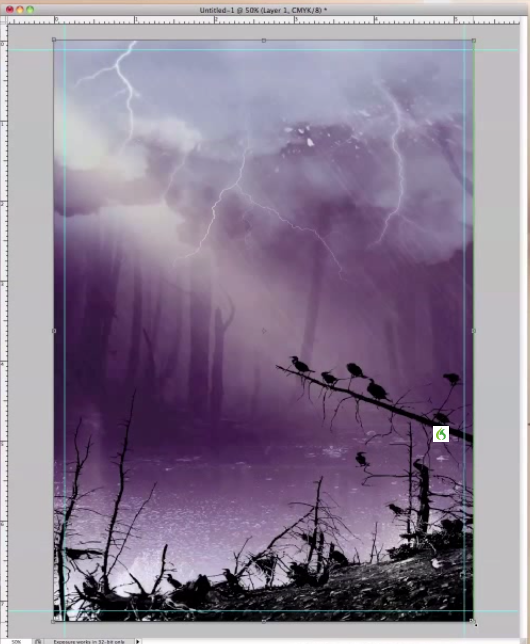
Πάρετε ενθουσιασμένος!
μπορώ να χρησιμοποιώ τα μεγέθη χαρτιού στην photshop να δημιουργήσει τις αφίσες καθώς και??
612px x 792px bu boyutlarda piksel olarak çalışabilirsiniz ?